这篇文章主要介绍“win10经常性出现闪屏怎么解决”的相关知识,小编通过实际案例向大家展示操作过程,操作方法简单快捷,实用性强,希望这篇“win10经常性出现闪屏怎么解决”文章能帮助大家解决问题。
解决方法/步骤:
1.调出运行窗口,输入regedit.exe后回车。
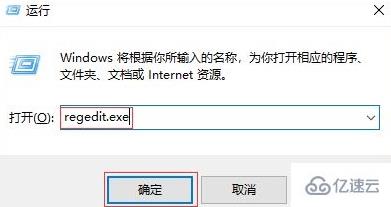
2.在打开的注册表编辑器界面中找到以下路径,随后右键选中“TimeOut注册表键值”并进行修改。
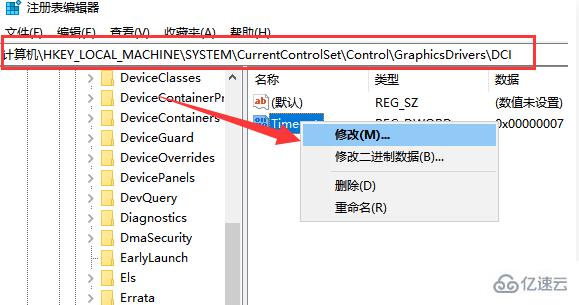
3.电脑会弹出以下界面,直接将数值数据改为0并保存设置,最后重启电脑。
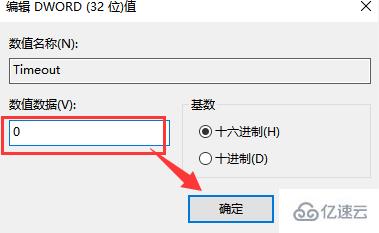
4.如果还是无法解决的话,可以右键选择桌面空白处,打开显示设置界面,最后点击高级显示设置进入。
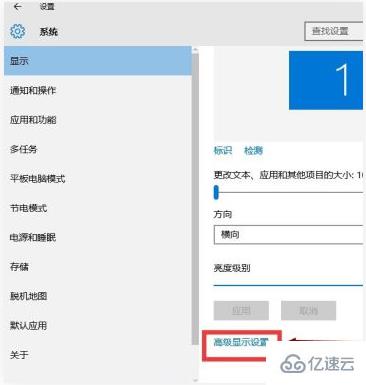
5.最后开始显示适配器属性选项进入。
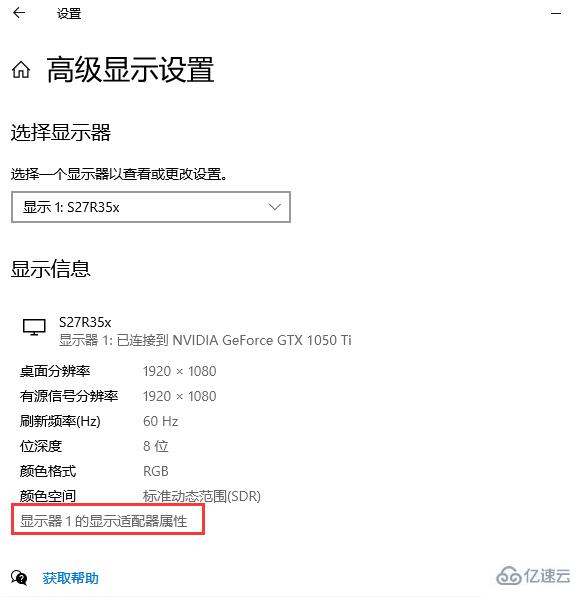
6.最后将鼠标切换到监视器,更改电脑的桌面刷新频率即可。
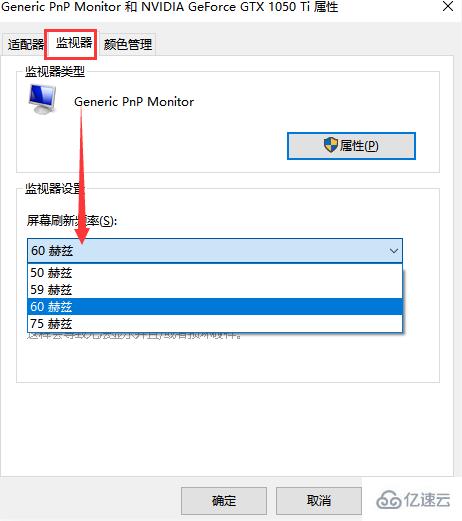
关于“win10经常性出现闪屏怎么解决”的内容就介绍到这里了,感谢大家的阅读。如果想了解更多行业相关的知识,可以关注亿速云行业资讯频道,小编每天都会为大家更新不同的知识点。
免责声明:本站发布的内容(图片、视频和文字)以原创、转载和分享为主,文章观点不代表本网站立场,如果涉及侵权请联系站长邮箱:is@yisu.com进行举报,并提供相关证据,一经查实,将立刻删除涉嫌侵权内容。